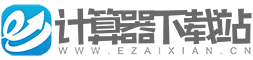
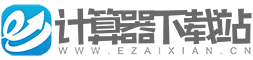

类型:休闲益智 版本:v1.0大小:1KB更新:2025/9/14 23:25:54 语言:简体中文等级:平台:Android
 指间解压大师
175.3MB休闲益智
指间解压大师
175.3MB休闲益智
 根本不难嘛游戏
95.0MB休闲益智
根本不难嘛游戏
95.0MB休闲益智
 糖果乐乐消
8.5MB休闲益智
糖果乐乐消
8.5MB休闲益智
 秘境消除故事2025最新版
186.3MB休闲益智
秘境消除故事2025最新版
186.3MB休闲益智
 甜心派对游园会
115.0MB休闲益智
甜心派对游园会
115.0MB休闲益智
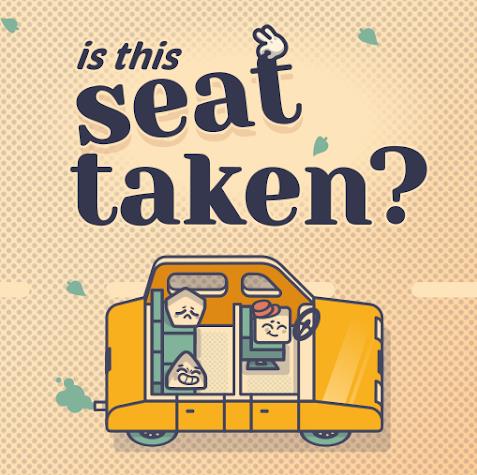 这个座位有人坐吗
118.2MB休闲益智
这个座位有人坐吗
118.2MB休闲益智
 疯狂的披萨自行车比赛
95.1MB休闲益智
疯狂的披萨自行车比赛
95.1MB休闲益智
 六六找房
36.2MB休闲益智
六六找房
36.2MB休闲益智
软件介绍



AutoCAD2007是目前工程人员使用的最多的也是最流行的cad软件也是目前工程人员使用较多的一个版本,可以说是人尽皆知,本版不同于其他AutoCAD版本注册机,欢迎下载。
本注册机为32位/64位通用版本,Windows 7用请以管理员身份运行
AutoCAD2007中的CAD是Computer Aided Design的缩写,指计算机辅助设计,美国autodesk公司的AutoCAD是目前应用广泛的cad软件。autodesk于二十世纪八十年代初为微机上应用CAD技术而开发了绘图程序软件包AutoCAD,经过不断的完美,现已经成为国际上广为流行的绘图工具。具有完善的图形绘制功能、强大的图形编辑功能、可采用多种方式进行二次开发或用户定制、可进行多种图形格式的转换,具有较强的数据交换能力,同时支持多种硬件设备和操作平台。 AutoCAD可以绘制任意二维和三维图形,并且同传统的手工绘图相比,用AutoCAD绘图速度更快、精度更高、而且便于个性,它已经在航空航天、造船、建筑、机械、电子、化工、美工、轻纺等很多领域得到了广泛应用,并取得了丰硕的成果和巨大的经济效益。
(1)支持多种硬件设备。
(2)有强大的图形编辑功能。
(3)具有完善的图形绘制功能。
(4)可以进行多种图形格式的转换,具有较强的数据交换能力。
(5)可以采用多种方式进行二次开发或用户定制。
(6)支持多种操作平台。
(7)具有通用性、易用性,适用于各类用户此外,从AutoCAD2000开始,该系统又增添了许多强大的功能,如AutoCAD设计中心(ADC)、多文档设计环境(MDE)、Internet驱动、新的对象捕捉功能、增强的标注功能以及局部打开和局部加载的功能,从而使AutoCAD系统更加完善。
该软件为pc软件,暂不支持手机端使用
AutoCAD2007下载安装过程非常简洁,不像最近的版本那样需要很长时间或者出现卡顿的情况。
文字编辑器选择,选择记事本即可
耐心等待AutoCAD2007免费中文版安装成功
AutoCAD2007安装成功,点击完成后就可以打开使用了
AutoCAD 2007如何画图和建块?
第一步,打开AutoCAD 2007这款软件,选择AutoCAD 经典模式,首先建好图层,方便接下来画图,如图所示选择要画的虚线、实线、颜色等要分清楚
第二步,建好图层后,开始画图,要事先了解工具栏中个工具的用途,举个例子画如图所示的图形
第三步,开始着手画图,选择直线工具画出57.5*100的矩形来,如图所示
第四步,画好矩形后,再画矩形内部的多边形,选择多边形工具,还有对象捕捉,对象追踪,中心点,正交等画出如图所示
第五步,画好多边形,接下来画多边形内切的圆,与内切圆同圆心,半径为10的小圆,找到工具栏里的画圆工具如图所示画图
第六步,画好圆后这个图形的基本形状完成了,最后要做的就是标注了,首先给半径为10的小圆标注,找到标注工具如图所示,接下来给矩形进行标注,按同样的方法选择直线标注,如图所示完成制图
第七步,创建块,从工具栏选择创建块工具,点击它,出来一个窗口,创建图形名称后,点击拾取点和选择对象完成操作后点击确定并保存到你要保存的地方,整个步骤总体完成了,好好体会一下把
autocad2007快捷键大全
【CTRL】+1 *PROPERTIES(修改特性)【CTRL】+U *(极轴)【CTRL】+2 *ADCENTER(设计中心)
【CTRL】+Z *UNDO(放弃)【CTRL】+O *OPEN(打开文件)【CTRL】+X *CUTCLIP(剪切)
【CTRL】+N、M *NEW(新建文件)【CTRL】+C *COPYCLIP(复制)【CTRL】+P *PRINT(打印文件)
【CTRL】+V *PASTECLIP(粘贴)【CTRL】+S *S***E(保存文件)【CTRL】+B *SNAP(栅格捕捉)
【CTRL】+F *OSNAP(对象捕捉)【CTRL】+G *GRID(栅格)【CTRL】+L *ORTHO(正交)
【F1】 *HELP(帮助)【F3】 *OSNAP(对象捕捉)
【F2】 *(文本窗口)【F7】 *GRIP(栅格)【F8】 *ORTHO(正交)
一、怎么把cad2007背景变白?
绘图区域点鼠标右键,点选项,或者输入命令OP回车。
在显示栏里面点颜色。
选择二维模型空间、统一背景颜色,然后在颜色位置换成需要的,点应用关闭即可。
二、CAD2007怎么打印出图?
首先,我们打开一张CAD图纸。
找到cad2007菜单栏的“文件”,接着在下拉菜单找到“打印”。
在打印机/绘图仪选项中找到对应打印设备。
点击图纸尺寸,选择需要打印图纸的尺寸。
点击打印区域选择窗口,接着点击旁边的窗口,框选打印的图纸区域。
如果我们是1:1绘制图,注意不要勾选布满图纸。
选择对应的打印样式,接着选择图形方向。
点击预览,确定打印设置无误,即可打印出图。
CAD有数个版本,从1996年以后,主要命令没有变过,AutoCAD2014版本只是界面更好,更清楚,更方便而已。用习惯后,各个版本都可以用。新版本改变的是界面,增加了一些更方便的功能而已。用老版本也可以画出标准的设计图形。比如,老版本有个命令叫group(对象编组),在新版已经不常用,但是也保留了。他的用途类似于“块定义”命令。
新手无论学习哪个版本都一样,因为cad版本不同的区别在于它的功能,版本越高可能功能越多,但不一定实用,毕竟版本最新时才开发出来的,相应的cad低版本则发展很多年,稳定高。所以无非考虑稳定性和实用性、兼容性,用户最多最好。最新版的能打开旧版的,但旧版软件可能打不开新版软件的作品。
对于AutoCAD初学者来说,还是建议学CAD2020或者2019(前提是你的装备带得起),掌握了一个版本的使用方法和功能技巧,面对其他版本时基本也一样,不会有大的差别。等初学者学好CAD,现在用的版本已经成老版本了。
打开速度的加强。
cad20073D性能的加强。
文件格式:cad2007采用新的dwg文件格式,仍然向后兼容。
DWF功能的加强。
Xref功能,Xref对话框变成了一个浮动工具面板,它可以用来管理DWG文件,dwf文件。
cad2007加强了API,ARX改变了,导致了大部分老的ARX程序要重新编写,lisp程序几乎不用改写就能完美运行。
AutoCAD2007下载
 雷电将军的俘虏生活30汉化版
雷电将军的俘虏生活30汉化版
 寒冰弹跳
寒冰弹跳
 cf修改器
cf修改器
 Snaky
Snaky
 梦想王者之星
梦想王者之星
 时间猫
时间猫
 摩登星选
摩登星选
 疯狂建造
疯狂建造
 我的世界夏日派对枪械模组
我的世界夏日派对枪械模组
 疯狂乐消
疯狂乐消
 植物大战僵尸1安卓手机中文版
植物大战僵尸1安卓手机中文版
 黑洞英雄
黑洞英雄
 华为云电脑永久免费版
华为云电脑永久免费版
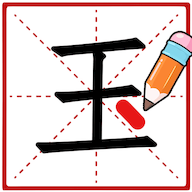 文字画奇妙
文字画奇妙
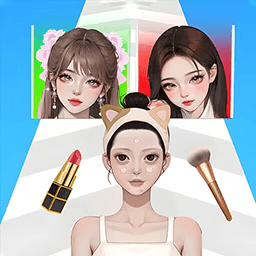 你的没我好看
你的没我好看
 迈阿密霸王龙游戏
迈阿密霸王龙游戏
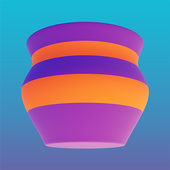 空间
空间
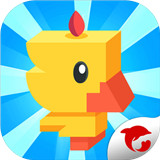 跳跳鸡仔
跳跳鸡仔
 你是来掏耳屎的吧
41.3MBV1.3.1
你是来掏耳屎的吧
41.3MBV1.3.1
 调教女仆
110.0MBv9.0.91
调教女仆
110.0MBv9.0.91
 火线联盟手游
101.0MBv2.0.4安卓版
火线联盟手游
101.0MBv2.0.4安卓版
 乐缤纷庄园最新版
162.2MBV3.0.0.0
乐缤纷庄园最新版
162.2MBV3.0.0.0
 喵侦探咪雅游戏最新版
147.0MBV1.1.19
喵侦探咪雅游戏最新版
147.0MBV1.1.19
 deviantart
37.9MBV3.3.4
deviantart
37.9MBV3.3.4
 大嘴怪跑酷
54.2MBv1.0.0
大嘴怪跑酷
54.2MBv1.0.0
 指尖解压游戏
103.1MBV1.5.2
指尖解压游戏
103.1MBV1.5.2